На этом шаге мы рассмотрим, как открыть существующий файл описания проекта и использовать его.
Существующим файлом описания проекта может быть тот файл, который вы создали с помощью Пакета разработчика ресурсов или файл .RС, созданный с помощью другого программного обеспечения. Вы можете также работать с ресурсами в любой прикладной программе, разработанной для Windows, даже если у вас нет доступа к исходному коду. Если у вас есть доступ только к выполняемому файлу, Пакет разработчика ресурсов может декомпилировать встроенные в этот файл ресурсы, благодаря чему вы можете внести в них изменения.
Чтобы открыть существующий файл проекта, нужно сделать следующее:
- Выбрать команду File | Open project. Пакет разработчика ресурсов выводит
при этом диалоговое окно Ореn File:
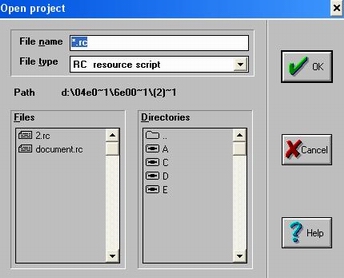
Рис.1. Диалоговое окно Open ProjectЧтобы увидеть все типы файлов, которые вы можете открыть, щелкните кнопкой "мыши" на стрелке окна списка справа от File Туре. Если для формирования ресурсов вы используете Пакет разработчика ресурсов, в большинстве случаев работать приходится с файлами .RС. Однако вы можете открыть файл любого из перечисленных типов. Если вы откроете двоичную библиотеку (файлs .ЕХЕ, .СUR, .IСО или .RES), то Пакет разработчика ресурсов декомпилирует этот файл, чтобы вы могли внести изменения. Если в текстовом окне имени файла вы наберете одно из стандартных расширений (вместо выбора типа файла из списка и автоматического выбора расширения Пакетом разработчика ресурсов), то Пакет разработчика ресурсов присваивает файлу соответствующий тип. Однако, если вы используете нестандартное расширение (например, .MNU для файла меню), то перед загрузкой файла нужно внимательно выбирать корректный тип файла из списка Filе Туре. (В случае файла .MNU, если ресурс представляет собой меню, записанное в виде записи ресурса, типом файла должен быть RC Resource Script).
- С помощью следующих действий задайте содержащий проект файл, который вы хотите открыть:
- Наберите имя файла и нажмите Entеr.
- Если файл не находится в текущем каталоге, при наборе имени файла нужно также задавать маршрут. Например, можно набрать: C:\RW\MYPROJ.RC.
- Выберите файл из списка файлов Files. Например, если вы хотите открыть C:\RW\MYPROJ.RC, то выберите в File Туре .RС, выберите соответствующую пиктограмму папки в Directories и после вывода каталога RW выберите MYPROJ.RC.
- Работа Пакета разработчика ресурсов не зависит от того, используется в качестве файла проекта двоичный файл или файл, содержащий данные ресурсов.
Если проект представляет собой двоичный файл (выполняемый файл, файл .RES или файл DLL), то Пакет разработчика ресурсов декомпилирует ресурсы и выводит вам состояние в левой части нижней строки экрана.
Если проект состоит из основного файла .RС и других файлов, содержащих данные ресурсов (как это обычно бывает), или одного файла ресурсов, содержащего данные ресурсов, Пакет разработчика ресурсов считывает файл проекта для определения всех файлов в проекте. Пакет разработчика ресурсов просматривает затем все файлы в соответствии со ссылками на любые дополнительные файлы и компилирует каждый ресурс, сообщая о ходе компиляции в диалоговом окне состояния Соmpile Status.
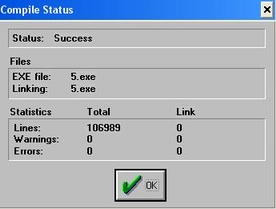
Рис.2. Диалоговое окно Compile Status для файла
Для отмены операции вы можете нажать кнопку Саncеl. Если компилятор обнаруживает ошибку, Пакет разработчика ресурсов выводит диалоговое окно Compiler Еrror, в котором вам выводится ошибка и строка, на которой она обнаружена.
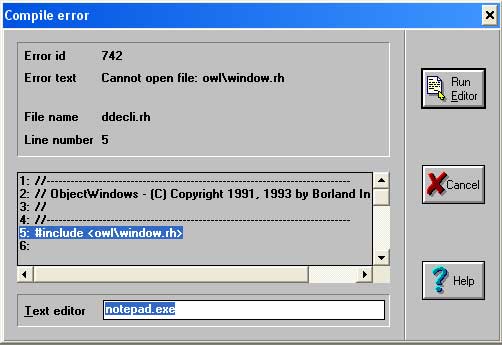
Рис.3. Диалоговое окно Compile Еrror
Чтобы отредактировать текстовый файл с помощью внешнего текстового редактора, заданного в Preferences, активизируйте командную кнопку Run Editor. В текстовом окне Техt Editor вы можете также задать друтой редактор.
Когда выводится окно редактора, внесите изменения, затем сохраните изменения и выйдите из редактора. После этого нужно перезагрузить проект.
Открытие существующего файла описания проекта работчика ресурсов выводит на экран окно проекта со всеми перечисленными в нем ресурсами. Окно проекта является инструментом управления файлами, облегчая полный обзор проекта. Даже если проект содержит большое число файлов ресурсов, вы можете быстро просмотреть их, пролистывая окно проекта.
На следующем шаге мы начнем рассматривать вывод информации в окне проекта .
